الإعلانات
 هل تريد فحص Linux ، ولكن تخشى أنك قد تدمر تثبيت Windows الحالي؟ لا تفعل. هناك الكثير من الطرق الخالية من المخاطر لتجربة Linux ، من الأقراص المضغوطة الحية إلى مفاتيح USB إلى الأجهزة الافتراضية - وسأوضحها جميعًا. سواء كنت تفكر في التخلص من Windows أو ترغب ببساطة في العبث ببعض التكنولوجيا ، فإن Linux يستحق النظر. هناك المئات من توزيعات Linux الرائعة التي يمكنك تجربتها ، وكلها تمنحك وصولاً سهلاً إلى عشرات الآلاف من البرامج مفتوحة المصدر. والأفضل من ذلك كله: إنها تعمل جميعها على نظام آمن مجاني بكل الطرق الممكنة. حتى أبعد من النقاط العملية ، فإن لينكس رائع. إذا كنت تعتبر نفسك مهووسًا ، فعليك على الأقل تجربته. أوصي بالبدء بـ أوبونتو إذا كنت تريد أن ترى كيف يمكن أن يكون لينكس سهل الاستخدام ، على الرغم من أن الآخرين سيقولون لك لينكس النعناع تجربة أولى أفضل. الشيء الجيد في ما أوجزه أدناه هو أنه يمكنك تجربة الاثنين بسهولة ، فلنبدأ.
هل تريد فحص Linux ، ولكن تخشى أنك قد تدمر تثبيت Windows الحالي؟ لا تفعل. هناك الكثير من الطرق الخالية من المخاطر لتجربة Linux ، من الأقراص المضغوطة الحية إلى مفاتيح USB إلى الأجهزة الافتراضية - وسأوضحها جميعًا. سواء كنت تفكر في التخلص من Windows أو ترغب ببساطة في العبث ببعض التكنولوجيا ، فإن Linux يستحق النظر. هناك المئات من توزيعات Linux الرائعة التي يمكنك تجربتها ، وكلها تمنحك وصولاً سهلاً إلى عشرات الآلاف من البرامج مفتوحة المصدر. والأفضل من ذلك كله: إنها تعمل جميعها على نظام آمن مجاني بكل الطرق الممكنة. حتى أبعد من النقاط العملية ، فإن لينكس رائع. إذا كنت تعتبر نفسك مهووسًا ، فعليك على الأقل تجربته. أوصي بالبدء بـ أوبونتو إذا كنت تريد أن ترى كيف يمكن أن يكون لينكس سهل الاستخدام ، على الرغم من أن الآخرين سيقولون لك لينكس النعناع تجربة أولى أفضل. الشيء الجيد في ما أوجزه أدناه هو أنه يمكنك تجربة الاثنين بسهولة ، فلنبدأ.
طريقة Live CD / DVD
جرب هذا أولاً. يمكن تشغيل كل إصدار من Linux تقريبًا كقرص مضغوط مباشر ، مما يعني أنه يمكنك التمهيد وتجربة نظام التشغيل بالكامل دون تثبيت أي شيء. بهذه الطريقة يمكنك إعطاء سطح المكتب دورانًا ، وتجربة تطبيقين ، والحصول بشكل عام على القليل من تجربة Linux. ما عليك سوى تنزيل ملف ISO لتوزيعك وحرق الصورة على القرص. في Windows Vista / 7/8 ، الأمر بسيط مثل النقر بزر الماوس الأيمن على ISO والنقر على "نسخ صورة القرص".
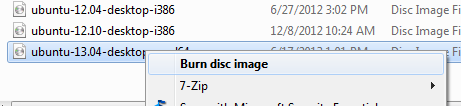 . بمجرد نسخ قرص مضغوط مباشر ، يمكنك التمهيد منه. قد تحتاج إلى تغيير ترتيب التمهيد لجهاز الكمبيوتر الخاص بك للقيام بذلك (راجع دليلي لاستخدام الأقراص المدمجة الحية 50 استخدامات باردة للأقراص المدمجة الحيةربما تكون الأقراص المضغوطة الحية هي الأداة الأكثر فائدة في مجموعة أدوات أي مهوس. يوضح هذا الدليل الإرشادي المباشر للأقراص المدمجة العديد من الاستخدامات التي يمكن أن توفرها الأقراص المضغوطة أو أقراص DVD الحية ، من استعادة البيانات إلى تحسين الخصوصية. اقرأ أكثر إذا لم تكن متأكدًا من كيفية القيام بذلك) ، ولكن في معظم الحالات ، ما عليك سوى الضغط على الزر الأيمن قبل أن يبدأ الكمبيوتر في تحميل Windows. القرص المضغوط المباشر هو نسخة كاملة من أي توزيعة Linux ، تعمل من قرص مضغوط. لن يعمل بأداء كامل ، ولكن ربما لن تلاحظ - وليس هناك فرصة لذلك تؤثر على النظام الخاص بك (إلا إذا قمت بفتح برنامج تحرير قسم أو حطام عمدا بطريقة أخرى أشياء).
. بمجرد نسخ قرص مضغوط مباشر ، يمكنك التمهيد منه. قد تحتاج إلى تغيير ترتيب التمهيد لجهاز الكمبيوتر الخاص بك للقيام بذلك (راجع دليلي لاستخدام الأقراص المدمجة الحية 50 استخدامات باردة للأقراص المدمجة الحيةربما تكون الأقراص المضغوطة الحية هي الأداة الأكثر فائدة في مجموعة أدوات أي مهوس. يوضح هذا الدليل الإرشادي المباشر للأقراص المدمجة العديد من الاستخدامات التي يمكن أن توفرها الأقراص المضغوطة أو أقراص DVD الحية ، من استعادة البيانات إلى تحسين الخصوصية. اقرأ أكثر إذا لم تكن متأكدًا من كيفية القيام بذلك) ، ولكن في معظم الحالات ، ما عليك سوى الضغط على الزر الأيمن قبل أن يبدأ الكمبيوتر في تحميل Windows. القرص المضغوط المباشر هو نسخة كاملة من أي توزيعة Linux ، تعمل من قرص مضغوط. لن يعمل بأداء كامل ، ولكن ربما لن تلاحظ - وليس هناك فرصة لذلك تؤثر على النظام الخاص بك (إلا إذا قمت بفتح برنامج تحرير قسم أو حطام عمدا بطريقة أخرى أشياء).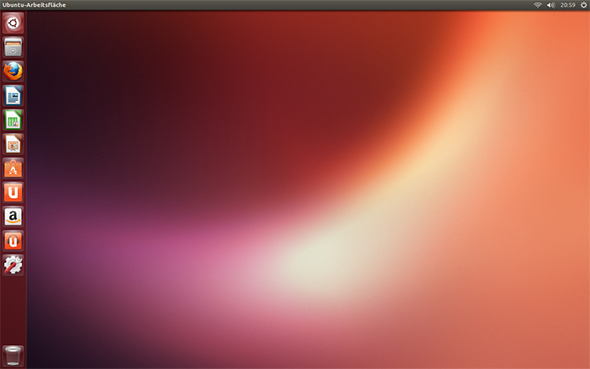
إنها طريقة رائعة لتجربة أي توزيعة Linux ، لذا تأكد من إعطاء أي توزيعات تهتم بها. أوه ، والأقراص المدمجة الحية ليست فقط للفضول: لقد جادلت بذلك يجب أن يكون لدى كل مستخدم Windows قرص Ubuntu Live CD لاستكشاف الأخطاء وإصلاحها 4 أسباب يجب أن يكون لدى كل مستخدم Windows قرص Ubuntu Live المضغوط اقرأ أكثر و قدم تيم بروكس حجة مماثلة مستخدمو Windows: هنا لماذا تحتاج إلى قرص مضغوط مباشر من Linux اقرأ أكثر .
طريقة مفتاح USB
بالطبع ، إنه 2013: العديد من أجهزة الكمبيوتر لا تحتوي على محركات أقراص مضغوطة. ومع ذلك ، هناك شيء واحد لديك هو منفذ USB - وإذا كان لديك محرك أقراص USB ، فيمكنك تشغيل Linux. يطلق عليه محرك الأقراص الدائم ، وهو خال من المخاطر تمامًا ، وهناك أدوات Windows لإنشائها - بسهولة. أفضل أداة لمستخدمي Windows هي Linux Live USB Creator (LiLi) Linux Live USB Creator: قم بتشغيل Linux بسهولة من محرك أقراص فلاش الخاص بك اقرأ أكثر . يبدو هذا التطبيق المجاني لنظام التشغيل Windows رائعًا ، ويوجهك خلال الخطوات اللازمة لإنشاء محرك أقراص USB USB قابل للتمهيد.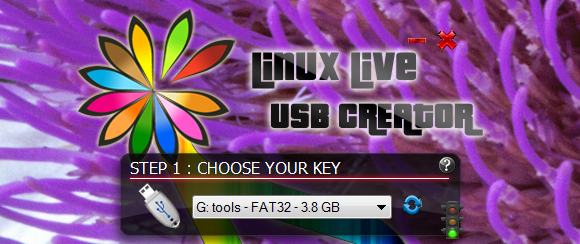
سيقوم البرنامج بكل شيء - من تنزيل التوزيعة التي تختارها إلى تنسيق محرك الأقراص الخاص بك. تأكد من تخصيص بعض المساحة للاستمرار في الأسفل - يتيح لك ذلك أخذ المستندات والإعدادات والبرامج التي تثبتها معك من جهاز إلى آخر. إنه إصدار من Linux يمكنك استخدامه على أي جهاز كمبيوتر تقريبًا! هناك برنامج آخر للوظيفة ، إذا كنت مهتمًا: UNetbootin. إنها ليست جميلة ، لكنها تعمل. سيقوم بتنزيل مجموعة متنوعة من توزيعات Linux لك ، وكتابتها على محرك أقراص USB الخاص بك.
اقرأ المزيد عن UNetbootin كيفية تثبيت لينكس بسهولة باستخدام UNetbootinلقد تحدثنا بالفعل عن Linux ولماذا يجب أن تجربه ، ولكن ربما يكون أصعب جزء من التعود على Linux هو الحصول عليه في المقام الأول. بالنسبة لمستخدمي Windows ، فإن أبسط طريقة هي ... اقرأ أكثر إذا كنت فضوليًا. المقالة قديمة ، لكن البرنامج لم يتغير كثيرًا - ولم يلزمه ذلك.
طريقة Windows Installer
هل تريد بالفعل تثبيت Linux ، ولكن لا تريد التعامل مع التقسيم؟ من المستغرب أن هناك طريقة. يمكن للبرنامج المسمى Wubi تثبيت Ubuntu داخل Windows - مما يعني أنه يمكنك إلغاء تثبيته لاحقًا من لوحة التحكم. هذا ليس جهازًا افتراضيًا: إنه نظام قابل للتمهيد بالكامل - وليس هناك حاجة للتقسيم.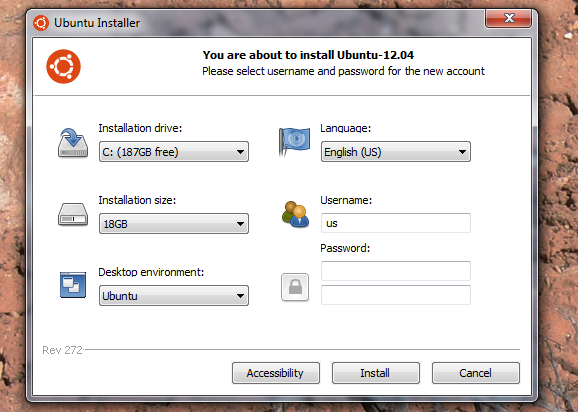
تحقق من Wubi ، إذا كنت فضوليًا. على أية حال، كما أشار OMG Ubuntu في أبريل، Ubuntu يحذر الآن مستخدمي Windows 8 من استخدام Wubi. ببساطة: لن تعمل على أجهزة الكمبيوتر الأحدث. على الاطلاق.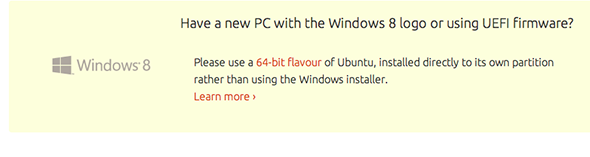
لقد تم تحذيرك.
طريقة الآلة الافتراضية
حسنًا ، الأجهزة الظاهرية هي عمل أكثر بقليل من أي من الطرق المذكورة أعلاه ، وقول أن الأداء لن يكون رائعًا هو أمر مبالغ فيه. بعد قولي هذا ، إنها طريقة رائعة للاختبار برنامج لينكس أفضل برامج وتطبيقات لينكسسواء كنت جديدًا في Linux أو كنت مستخدمًا متمرسًا ، فإليك أفضل برامج وتطبيقات Linux التي يجب أن تستخدمها اليوم. اقرأ أكثر دون الحاجة إلى إعادة تشغيل جهاز الكمبيوتر الخاص بك. بالإضافة إلى ذلك ، نظرًا لأن الأجهزة الافتراضية لا يمكنها التأثير على محرك الأقراص الأساسي ، فهي في الأساس خالية من المخاطر.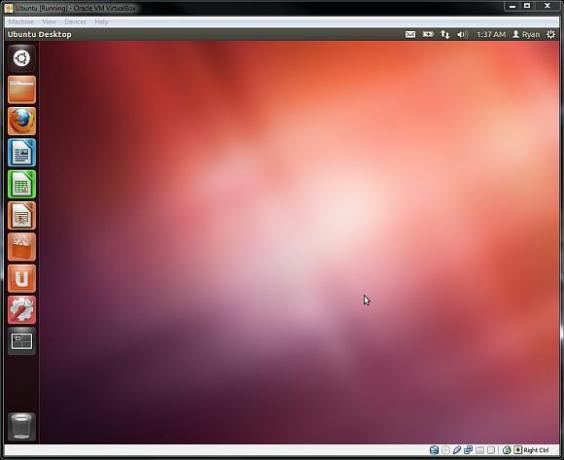
وليس الأمر مثل إعداد جهاز Linux افتراضي هو كثيرا من العمل - يمكنك حتى قم بتنزيل واختبار أي نظام تشغيل Linux تقريبًا ، معبأ مسبقًا للاستخدام مع Virtualbox قم بتنزيل واختبار كل نظام تشغيل Linux تريده باستخدام Virtualboxesلفترة طويلة ، كنت أشعر بالفضول حول أنظمة تشغيل Linux. لقد استخدمت Windows طوال حياتي ، لذا فإن فكرة التحول إلى نظام تشغيل آخر أمر مهم جدًا. أعتقد أن التحول إلى ... اقرأ أكثر . الملفات ليست صغيرة ، لكن هذه الحزم تعمل بشكل رائع. بالطبع ، يمكنك أيضًا إنشاء جهاز Linux الافتراضي الخاص بك - تحقق من دليل VirtualBox الخاص بنا كيفية استخدام VirtualBox: دليل المستخدممع VirtualBox يمكنك بسهولة تثبيت واختبار أنظمة تشغيل متعددة. سنوضح لك كيفية إعداد Windows 10 و Ubuntu Linux كجهاز افتراضي. اقرأ أكثر لمزيد من المعلومات حول ذلك. هناك برامج أخرى للمحاكاة الافتراضية ، بما في ذلك برنامج VMWare تشغيل أنظمة تشغيل متعددة في وقت واحد مع برنامج VMware Playerلقد لفتنا الانتباه على VirtualBox هنا في MakeUseOf ، ولسبب وجيه. ومع ذلك ، فإن VirtualBox ليس خيارك الوحيد لإنشاء واستخدام أجهزة افتراضية مجانية. برنامج VMware Player ، منتج VMware المجاني ، هو كل شيء جيد ... اقرأ أكثر . لذا لديك خيارات.
العرض التوضيحي عبر الإنترنت
بالطبع ، يمكنك أن تأخذ الطريق الأقل مقاومة وتجربة Ubuntu عبر الإنترنت. لقد قرأت ذلك بشكل صحيح - مع عرض Ubuntu عبر الإنترنت ، يمكنك حتى تشغيل متصفح في متصفحك حتى تتمكن من التصفح أثناء التصفح.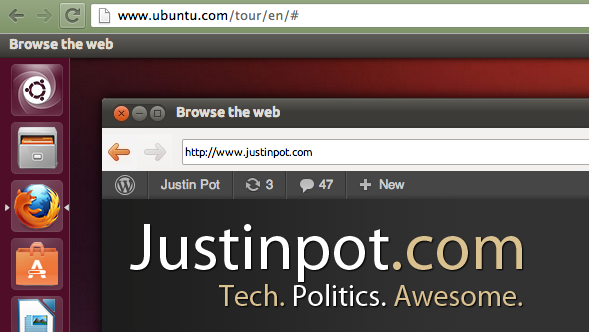
حسنًا ، هذه وسيلة للتحايل أكثر من التجربة الفعلية ، ولكنها لا تزال رائعة جدًا - هناك عرض توضيحي عبر الإنترنت لـ Ubuntu يمكنك اللعب به الآن. سترى شاشة تمهيد ، ثم Ubuntu Desktop. قم بجولة ، أو اكتشف فقط - الأمر متروك لك. لن تعمل معظم التطبيقات الفعلية ، لكنها لا تزال طريقة رائعة لتتعرف على كيفية عمل Ubuntu لسطح المكتب. إنه سهل ، ولأنه في متصفحك ، فهو بالتأكيد خالي من المخاطر.
خاتمة
إليكم الأمر: خمس طرق خالية من المخاطر لتجربة Linux على Windows. ولكن إذا كنت تشعر بشجاعة أكثر قليلاً ، فعليك المضي قدمًا والمحاولة في الواقع تمهيد مزدوج تعبت من ويندوز 8؟ كيفية التمهيد المزدوج ويندوز وأوبونتوإذا اكتشفت أن Windows 8 ليس هو كوب الشاي الخاص بك تمامًا ، وليس لديك مسار عملي للرجوع إلى الإصدار السابق ، فقد يكون من الجيد التمهيد المزدوج مع Linux للحصول على بديل ... اقرأ أكثر . إنها ليست خالية من المخاطر - يجب نسخ بياناتك احتياطيًا أولاً. ستحتاج لتقسيم القرص الصلب الخاص بك. لكن الأمر ليس مخيفًا كما يبدو ، وربما ستحصل على أداء أفضل من أي من هذه الطرق. في الوقت الحالي ، على الرغم من ذلك ، أريد أن أعرف أيًا من طرق المخاطرة التي لا تستخدمها لتجربة Linux. اسمحوا لي أن أعرف في التعليقات أدناه ، حسنا؟
جوستين بوت صحفي تكنولوجي مقيم في بورتلاند ، أوريغون. إنه يحب التكنولوجيا والناس والطبيعة - ويحاول الاستمتاع بالأشياء الثلاثة كلما أمكن ذلك. يمكنك الدردشة مع جاستن على تويتر الآن.